Kérdés
Probléma: Hogyan lehet javítani a „Winload.efi hiányzik vagy hibákat tartalmaz” Windows rendszerben?
Helló. Úgy tűnik, hogy a Windows számítógépem hibásan működik, mert nem indul el, és a „Winload.efi hiányzik vagy hibákat tartalmaz” üzenet jelenik meg. Tudsz segíteni megjavítani?
Megoldott Válasz
Sajnos az emberek néha olyan Windows-összeomlást tapasztalnak, amely megakadályozza őket az operációs rendszer használatában. Előfordulhat, hogy a számítógép nem indul el, és a felhasználók a Halál kék képernyőjét láthatják.[1] Néhányan a „Winload.efi hiányzik vagy hibákat tartalmaz” üzenetbe futottak, és a probléma megoldásának módját keresik. Ebben az útmutatóban megvitatjuk, hogy a Winload.efi milyen szerepet játszik a rendszer zökkenőmentes működésében, valamint a hiba elhárításának módját.
A Winload.efi egy EFI (Extensible Firmware Interface) fájl. Ez egy futtatható fájl a számítógép firmware-éhez[2]. Főleg UEFI-n alapul, és végrehajtja a fájlok betöltését a számítógép rendszerbetöltőjébe. Ezeket a fájlokat bizonyos feladatokhoz használják, mint például a számítógép bekapcsolása, a számítógép újraindítása, a Windows telepítése, a számítógép alaphelyzetbe állítása stb. Ezért a Winload.efi nagyon fontos fájl. Ha ez a fájl elveszik, megsérül vagy megsérül, lehetetlenné válik a Windows operációs rendszer megfelelő működése.
Sok esetben a felhasználók maguk is képesek kijavítani az olyan hibákat, mint például a „Winload.efi hiányzik”, de ez meglehetősen bonyolult az informatikailag kevésbé jártas egyének számára. A rendszer hibáinak elkerülése érdekében tartsa a rendszer egészségét, kerülje a sérült fájlokat, rendszerleíró adatbázist[3] problémák esetén javasoljuk, hogy rendelkezzen olyan karbantartó eszközzel, mint ReimageMac mosógép X9 amely automatikusan megoldja a számítógépes problémákat. Ellenkező esetben, ha készen áll a folyamat megkezdésére, gondosan kövesse az alábbi lépésenkénti utasításokat.
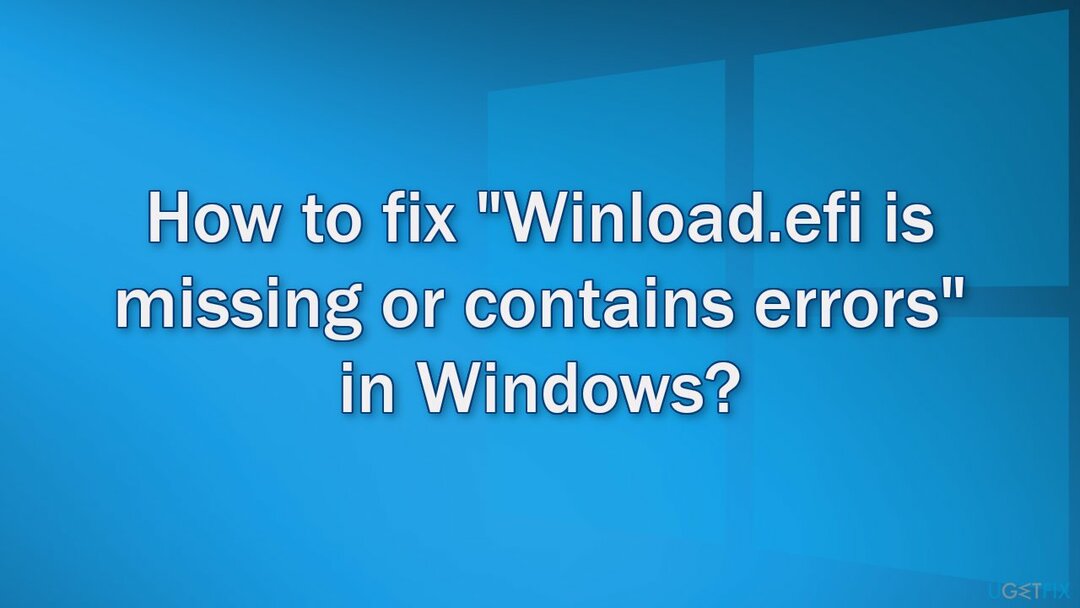
1. megoldás. Használja az Automatikus indítási javítást
A sérült rendszer javításához meg kell vásárolnia a licencelt verziót Reimage Reimage.
- Indítás a Windows 10 telepítési adathordozójáról
- Kattintson Javítsd meg a számítógéped
- Menj Hibaelhárítás, Haladó beállítások, azután Indítási javítás
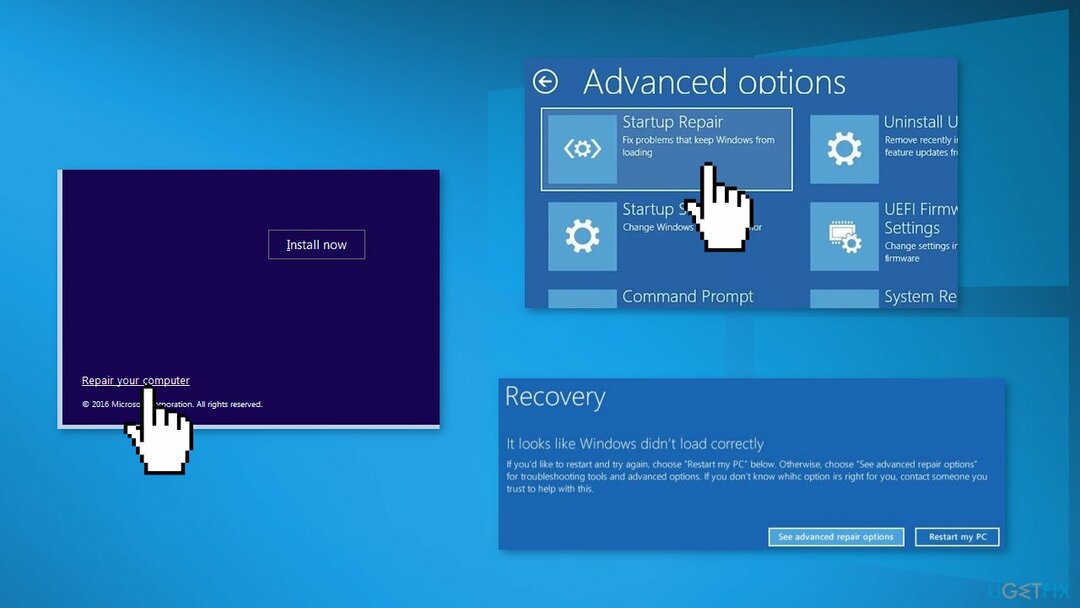
- Kövesse a Helyreállítási varázsló utasításait
2. megoldás. Javítsa ki a sérült rendszerfájlokat
A sérült rendszer javításához meg kell vásárolnia a licencelt verziót Reimage Reimage.
- Indítás a Windows 10 telepítési adathordozójáról
- Kattintson Javítsd meg a számítógéped
- Válassza ki Hibaelhárítás és akkor Parancssor
- típus sfc /scannow és nyomja meg Belép
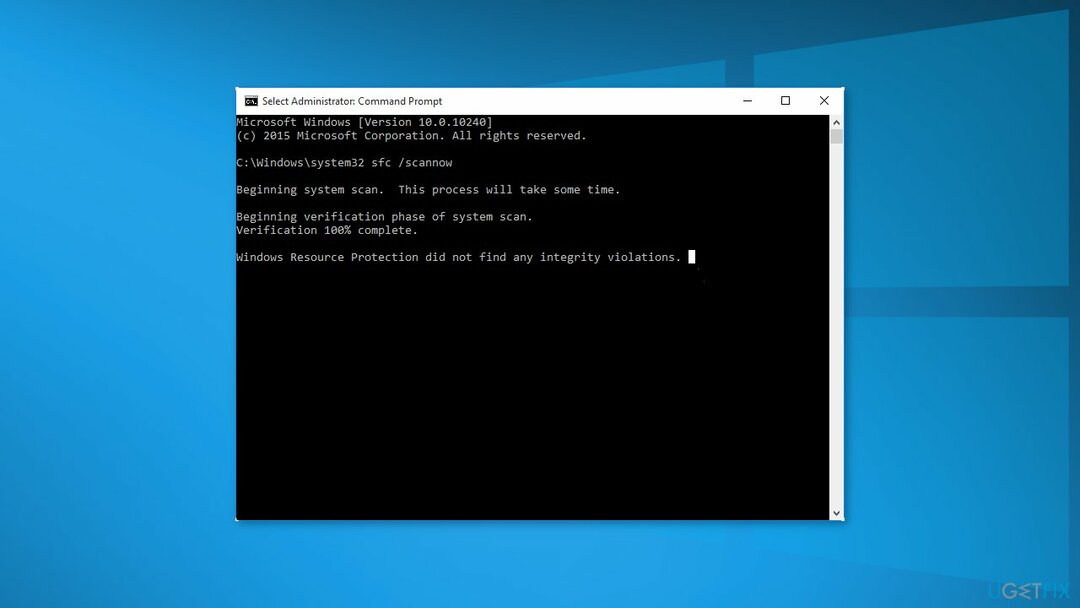
3. megoldás. Ellenőrizze a lemezt
A sérült rendszer javításához meg kell vásárolnia a licencelt verziót Reimage Reimage.
- Indítás a Windows 10 telepítési adathordozójáról
- Kattintson Javítsd meg a számítógéped
- Válassza ki Hibaelhárítás és akkor Parancssor
- típus chkdsk c: /f és nyomja meg Belép
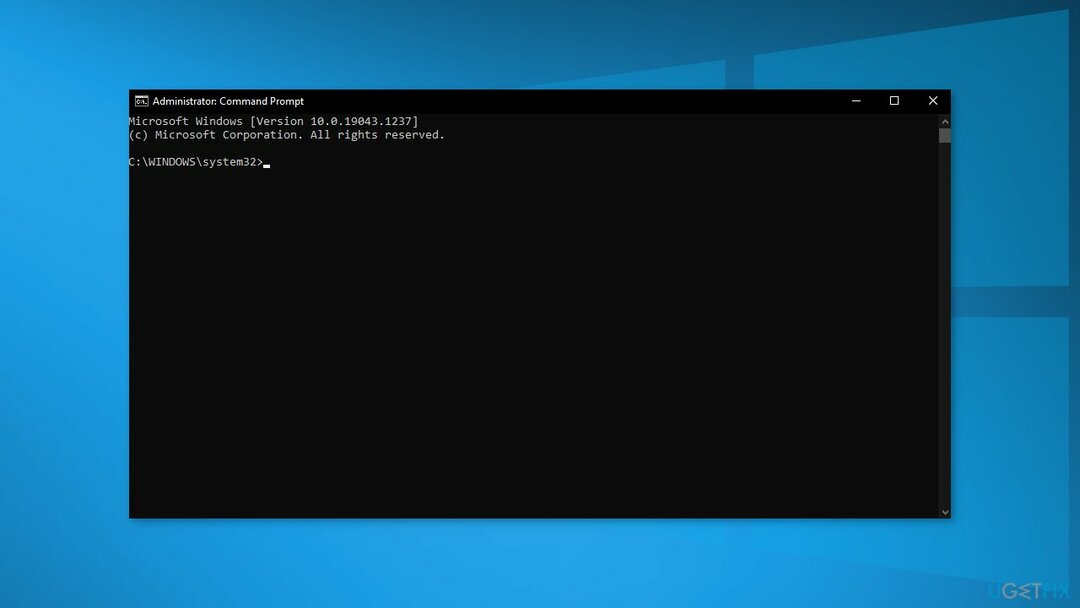
4. megoldás. Engedélyezze a CSM-kompatibilitást és tiltsa le a biztonságos rendszerindítást
A sérült rendszer javításához meg kell vásárolnia a licencelt verziót Reimage Reimage.
- Újrakezd számítógépét, és folyamatosan nyomja meg F2, F8, Del (a gomb a számítógép gyártójától függően eltérő lehet), hogy belépjen az UEFI konfigurációs menüjébe
- Engedélyezze CSM rendszerindítás kompatibilitási mód az UEFI beállításokban (az UEFI firmware egyes verzióiban ezt hívják Legacy Boot)
- Ezután keresse meg és tiltsa le Biztonságos rendszerindítás módban (általában a Biztonság, Hitelesítés, vagy Csomagtartó szakaszok
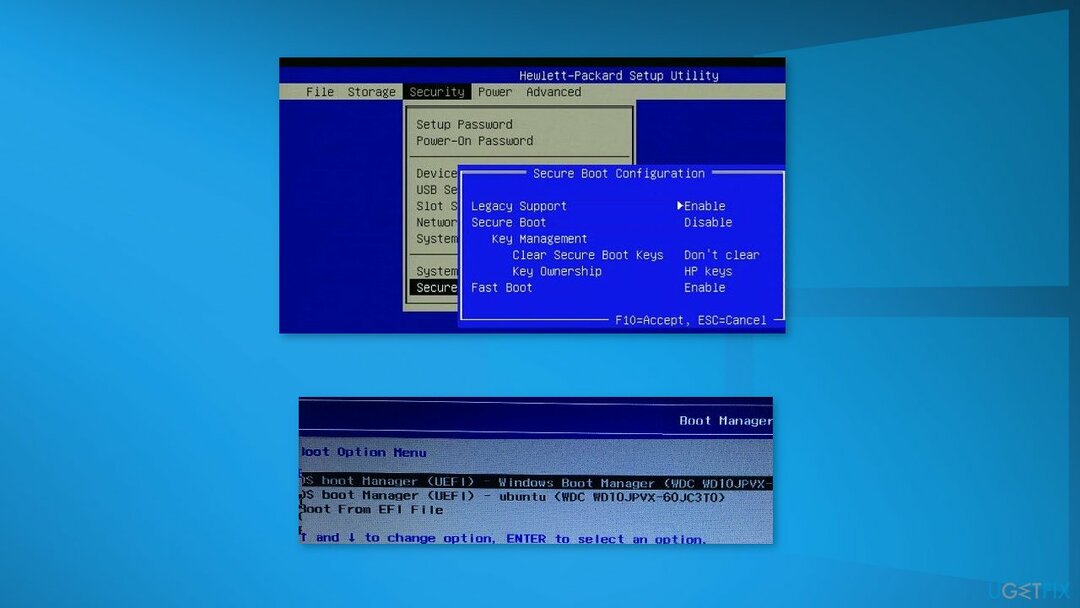
- Változtasd meg a Biztonságos rendszerindítás módban Tiltva vagy Ki
5. megoldás. Kapcsolja ki a rosszindulatú programok elleni védelem korai elindítását
A sérült rendszer javításához meg kell vásárolnia a licencelt verziót Reimage Reimage.
- Indítás a Windows 10 telepítési adathordozójáról
- Kattintson Javítsd meg a számítógéped
- Menj Hibaelhárítás, Haladó beállítások,azután Indítási beállítások
- Újrakezd a számítógéped
- nyomja meg
F8az elem kiválasztásához 8) Kapcsolja ki a rosszindulatú programok korai indítása elleni védelmet
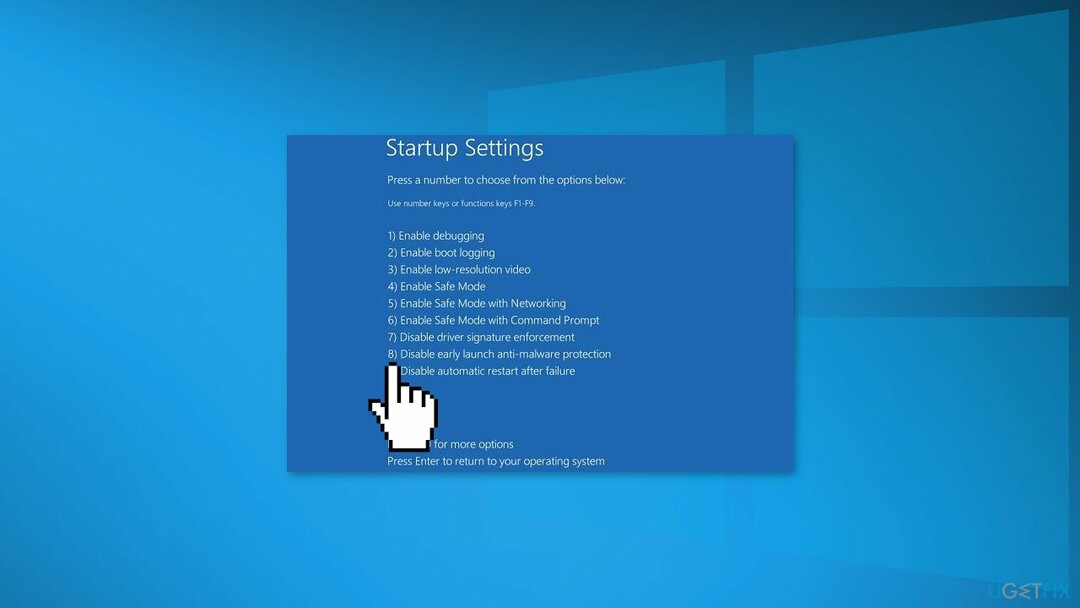
6. megoldás. BCD és Winload.efi fájl javítása
A sérült rendszer javításához meg kell vásárolnia a licencelt verziót Reimage Reimage.
- Indítás a Windows 10 telepítési adathordozójáról
- Kattintson Javítsd meg a számítógéped
- Válassza ki Hibaelhárítás és akkor Parancssor
- Hajtsa végre a lemezrész parancs
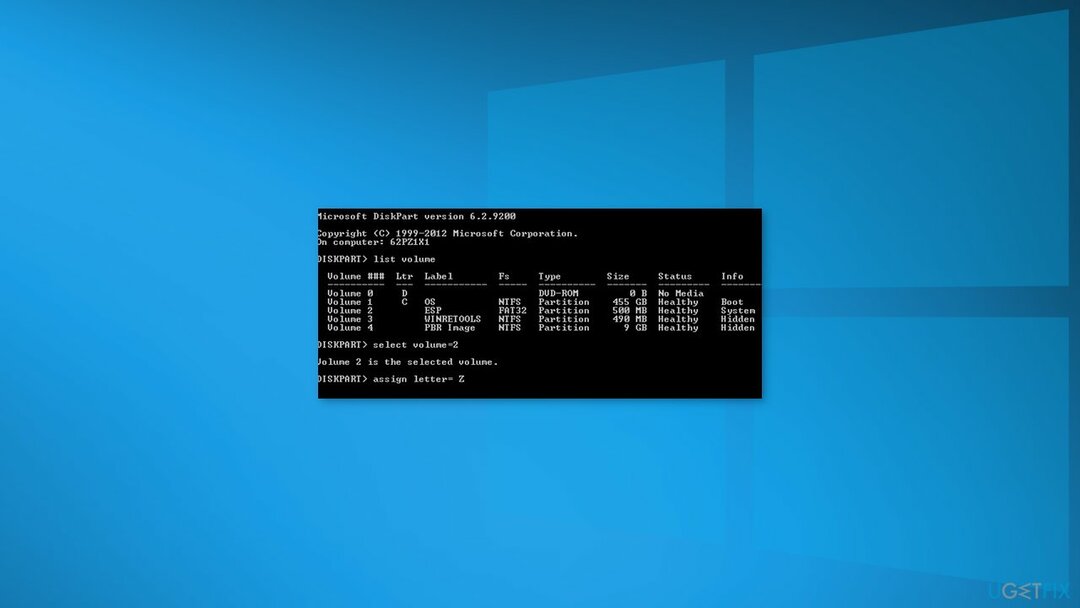
- Gépeléssel listázza ki a lemezen lévő partíciókat lista kötet
- Keressen egy partíciót címkével ESP vagy EFI 100 MB mérettel (a fájlrendszernek mindig ilyennek kell lennie FAT32). Ha az EFI partíciót véletlenül törölték, a következőképpen állíthatja vissza:
Válassza ki ezt a partíciót: válassza ki a hangerőt 2
Meghajtóbetűjel hozzárendelése a partícióhoz: betű=Z hozzárendelése
Lépjen ki a lemezrészből: kijárat
- Másolja ki a rendszerindító fájlokat a Windows könyvtárból: bcdboot c:\\Windows /s Z: /f ALL (csere
c:\\azzal a meghajtóbetűjellel, amelyre a Windows telepítve van). Ha mindent helyesen csinált, a következő üzenet jelenik meg: A rendszerindító fájlok sikeresen létrehozva; - Újraindítás készülékét, és ellenőrizze, hogy a rendszerindítási probléma megoldódott-e
7. megoldás. Építse újra a BCD-t és a Master Boot Record-ot
A sérült rendszer javításához meg kell vásárolnia a licencelt verziót Reimage Reimage.
- Indítás a Windows 10 telepítési adathordozójáról
- Kattintson Javítsd meg a számítógéped
- Válassza ki Hibaelhárítás és akkor Parancssor
- Futtassa egyenként a következő parancsokat a gomb megnyomásával Belép mindegyik után:
bootrec /FixMbr
bootrec /FixBoot
bootrec /ScanOs
bootrec /RebuildBcd
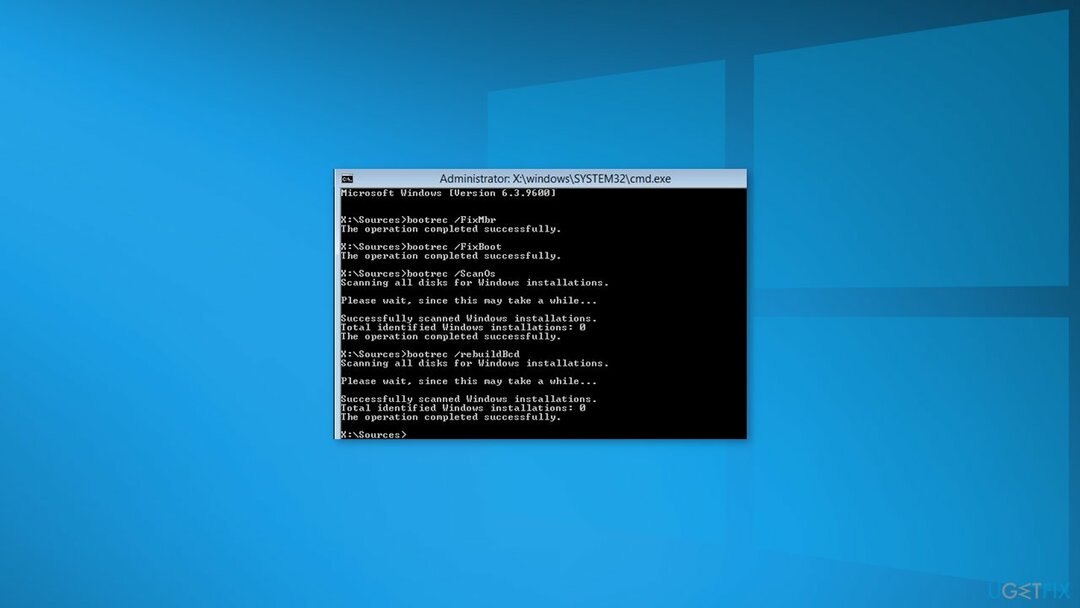
- Zárd be a Parancssor gépeléssel kijárat
- Újrakezd a számítógéped
Automatikusan javítsa ki a hibákat
Az ugetfix.com csapata mindent megtesz annak érdekében, hogy segítsen a felhasználóknak megtalálni a legjobb megoldást a hibák kiküszöbölésére. Ha nem akar megküzdeni a kézi javítási technikákkal, kérjük, használja az automatikus szoftvert. Minden ajánlott terméket szakembereink teszteltek és jóváhagytak. Az alábbiakban felsoroljuk azokat az eszközöket, amelyek segítségével kijavíthatja a hibát:
Ajánlat
csináld most!
Letöltés FixBoldogság
Garancia
csináld most!
Letöltés FixBoldogság
Garancia
Ha nem sikerült kijavítania a hibát a Reimage használatával, kérjen segítséget ügyfélszolgálatunktól. Kérjük, adjon meg minden olyan részletet, amelyet Ön szerint tudnunk kell a problémájával kapcsolatban.
Ez a szabadalmaztatott javítási eljárás 25 millió komponensből álló adatbázist használ, amely képes pótolni a felhasználó számítógépén található sérült vagy hiányzó fájlokat.
A sérült rendszer javításához meg kell vásárolnia a licencelt verziót Reimage malware-eltávolító eszköz.

Hozzáférés a földrajzilag korlátozott videotartalomhoz VPN-en keresztül
Privát internet-hozzáférés egy VPN, amely megakadályozhatja az internetszolgáltatót, a kormány, és harmadik felek sem követhetik nyomon online, és lehetővé teszik, hogy teljesen névtelen maradjon. A szoftver dedikált szervereket biztosít a torrentezéshez és a streaminghez, biztosítva az optimális teljesítményt, és nem lassítja le. A földrajzi korlátozásokat is megkerülheti, és korlátozás nélkül megtekintheti az olyan szolgáltatásokat, mint a Netflix, BBC, Disney+ és más népszerű streaming szolgáltatások, függetlenül attól, hogy hol tartózkodik.
Ne fizessen a ransomware szerzőknek – használjon alternatív adat-helyreállítási lehetőségeket
A rosszindulatú programok, különösen a zsarolóprogramok messze a legnagyobb veszélyt jelentik képeire, videóira, munkahelyi vagy iskolai fájljaira. Mivel a kiberbűnözők robusztus titkosítási algoritmust használnak az adatok zárolására, az már nem használható addig, amíg ki nem fizetik a váltságdíjat bitcoinban. Ahelyett, hogy fizet a hackereknek, először próbáljon alternatívát használni felépülés olyan módszereket, amelyek segíthetnek visszakeresni az elveszett adatok legalább egy részét. Ellenkező esetben a pénzét is elveszítheti a fájlokkal együtt. Az egyik legjobb eszköz, amely vissza tudja állítani a titkosított fájlok legalább egy részét - Data Recovery Pro.